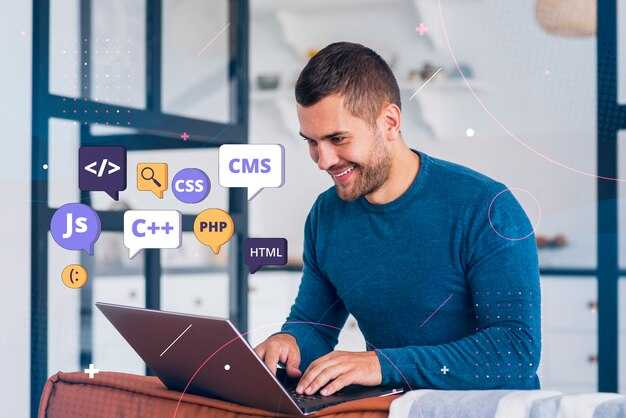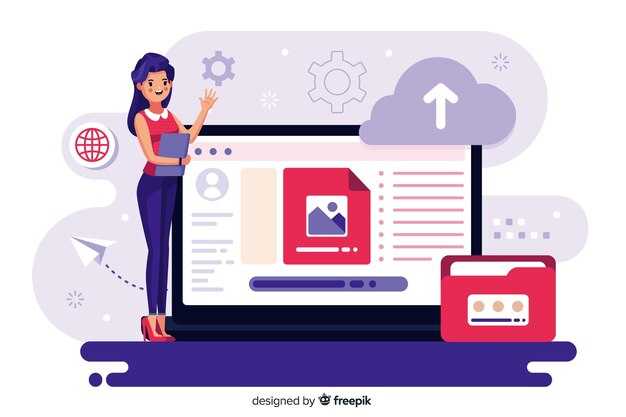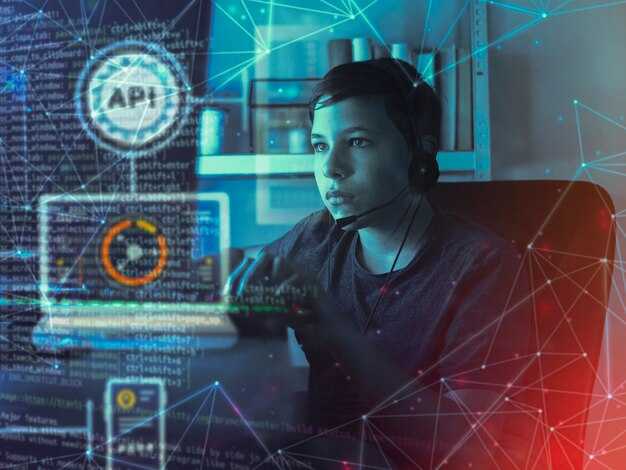Чтобы увидеть структуру сайта в формате HTML, откройте любой веб-браузер и воспользуйтесь инструментом разработчика. На большинстве сайтов это можно сделать с помощью клавиши F12 или комбинации Ctrl + Shift + I. После этого вы увидите панель с несколькими вкладками, одной из которых является Elements.
Во вкладке Elements отразится полная структура документа. Здесь вы сможете просмотреть все элементы HTML, такие как заголовки, параграфы, списки и изображения. Особое внимание уделите тегам <div> и <section>, так как они обычно используются для организации содержимого.
Если вас интересует больше деталей о конкретных стилях, используемых на странице, переключитесь на вкладку Styles. Это даст вам возможность увидеть, какие CSS-правила применяются к выбранному элементу, что может помочь лучше понять, как элементы взаимодействуют друг с другом и как сайт выглядит в целом.
Практику можете начать с небольших изменений в HTML-коде напрямую в инструменте разработчика. Это поможет вам понять, как различные теги влияют на внешний вид сайта в реальном времени. Для полноценного освоения структуры сайтов можно также ознакомиться с основами HTML и CSS, что позволит глубже понять работу с элементами веб-разработки.
Понимание основных элементов HTML
Для освоения HTML важно знать основные элементы, которые формируют структуру веб-страницы. Ниже приведены ключевые элементы, с которыми вы столкнетесь при создании сайтов.
- <!DOCTYPE html>: Эта строка указывает браузеру, что документ написан на HTML5. Она должна быть первой строкой в вашем документе.
- <html>: Корневой элемент, который оборачивает все содержимое страницы. Все элементы должны находиться внутри этого тега.
- <head>: Этот элемент содержит метаданные, такие как заголовок страницы, ссылки на стили и скрипты. Пример:
- <title>Таймлине сайта</title> – задает заголовок окна браузера.
- <body>: Здесь находится основной контент страницы, который видит пользователь. В этом разделе вы добавляете текст, изображения и другие элементы.
Теперь рассмотрим несколько важных элементов, которые часто используются в теле документа:
- <h1> — <h6>: Заголовки различных уровней. <h1> – главный заголовок, <h2> – второй уровень и так далее. Используйте их для структурирования содержимого.
- <p>: Этот элемент предназначен для параграфов текста. Каждый новый абзац нужно оборачивать в этот тег.
- <a>: Создает ссылки на другие страницы или ресурсы. Атрибут
hrefуказывает адрес: - <a href=»https://example.com»>Перейти на сайт</a>
- <img>: Используется для отображения изображений. Атрибут
srcуказывает путь к изображению, аalt– текст для описания: - <img src=»image.jpg» alt=»Описание изображения»>
- <ul> и <ol>: Списки. Первый используется для маркированных списков, второй – для нумерованных. Каждый элемент списка заключен в тег <li>.
Хорошее понимание этих элементов позволит вам более эффективно структурировать страницы. Экспериментируйте с ними, и вы увидите, как ваш код становится более организованным и читаемым.
Что такое HTML и зачем он нужен?
Ниже представлены основные функции HTML:
- Структурирование контента: HTML помогает организовать текст в заголовки, абзацы, списки и таблицы, что делает информацию более доступной для пользователей.
- Создание ссылок: С помощью HTML можно добавлять гиперссылки, что позволяет пользователям переходить на другие страницы и ресурсы.
- Интеграция медиа: HTML позволяет вставлять изображения, видео и аудио файлы на страницы, что делает их более привлекательными.
- Формы для взаимодействия: HTML предоставляет возможность создания форм для ввода данных, что жизненно важно для любой интерактивной части сайта.
Для изучения HTML следует начать с базовых тегов, таких как <h1> для заголовков, <p> для абзацев и <a> для ссылок. Понимание этих основ открывает двери к дальнейшему изучению CSS и JavaScript, которые добавляют стили и интерактивность соответственно.
HTML является основой веб-разработки и без него невозможно представить создание сайтов. Это язык, который предоставляет возможность взаимодействия с пользователями и превращения идей в работающие веб-страницы.
Структура HTML-документа
Каждый HTML-документ имеет четкую структуру, которая обеспечивает его правильное отображение в браузерах. Начните с основного шаблона, включающего следующие ключевые элементы:
1. Объявление типа документа: Используйте <!DOCTYPE html> в начале файла. Это указывает браузеру, что документ написан на HTML5.
2. Элемент <html>: Этот тег обрамляет все содержимое вашего документа. Убедитесь, что у вас есть атрибуты lang, указывающий язык, например, <html lang="ru">.
3. Элемент <head>: Внутри этого тега размещается информация о документе. Здесь добавьте <meta charset="UTF-8"> для определения кодировки, <title> для заголовка страницы и ссылки на стили.
4. Элемент <body>: Этот тег содержит все видимые элементы страницы: текст, изображения, ссылки. Начните размещать контент с <h1> заголовка, переходя к <p> абзацам и другим структурным элементам.
5. Семантические элементы: Используйте теги, как <header>, <nav>, <main>, <article>, <section>, <footer> для улучшения структуры. Это поможет поисковым системам и assistivным технологиям понять ваш контент.
6. Закрывающие теги: Не забывайте о закрывающих тегах, таких как </html> и </body>. Это предотвращает возникновение ошибок при рендеринге.
Следуя этой структуре, вы создадите грамотно организованный HTML-документ, который будет корректно отображаться на различных устройствах и платформах. Убедитесь, что ваш документ легко читаем и понятен для пользователей и поисковых систем.
Основные теги и их назначение
Теги HTML выполняют ключевую роль в организации структуры веб-страницы. Каждый тег имеет свое предназначение и влияет на отображение контента. Начнем с самых основных.
<h1></h1> обозначает главный заголовок страницы. Используйте его только один раз на страницу, чтобы выделить основную тему.
<h2></h2> служит для подзаголовков. Он помогает разбивать текст на логические части. Следуйте иерархии заголовков, от <h1> до <h6>.
<p></p> представляет абзацы текста. Этот тег обеспечивает удобочитаемость, группируя связанный между собой текст.
<a></a> используется для создания гиперссылок. Указывайте атрибут href для ссылки на другие страницы или ресурсы.
<img> вставляет изображения, добавляя к контенту визуальные элементы. Обязательно указывайте атрибут alt для описания изображения.
<ul></ul> и <ol></ol> создают списки. <ul> используется для неупорядоченных списков, а <ol> – для упорядоченных. Элементы списка создаются с помощью <li></li>.
<div></div> служит для группировки элементов. Используйте его для структурирования контента и улучшения оформления.
<span></span> позволяет выделять небольшие части текста, изменяя их стиль. Этот тег не создает нового блока, а работает в строке.
<table></table> демонстрирует табличные данные. Содержит теги <tr> для строк, <td> для ячеек и <th> для заголовков таблиц.
Зная назначение этих тегов, вы сможете уверенно строить свою веб-страницу. Хорошо структурированный HTML-код улучшает юзабилити и доступность контента для пользователей.
Инструменты для анализа структуры сайта
Используйте Google Search Console для мониторинга индексации вашего сайта. Этот инструмент предоставляет данные о том, как поисковые системы видят вашу структуру, выявляет ошибки и предлагает рекомендации по их исправлению.
Установите расширение SEOquake для браузера. Оно показывает метрики страниц, включая заголовки, мета-описания и внутренние ссылки. С его помощью можно быстро оценить структуру страниц без необходимости переходить на каждую из них.
Попробуйте Screaming Frog SEO Spider. Эта программа сканирует сайт и предоставляет детальный отчет о его структуре. Она позволяет увидеть все URL, заголовки, мета-теги и это очень удобно для выявления дублирующего контента.
Ahrefs Site Audit также полезен для анализа сайта. Кроме стандартных ошибок, он отображает визуальную карту структуры, что помогает понять, какие страницы требуют внимания.
Для визуального представления структуры сайта используйте инструменты, такие как XMind или MindMeister. Создайте диаграмму, чтобы наглядно увидеть связи между страницами и разделами. Это может упростить планирование контента и навигации.
Не забывайте об инструментах для анализа производительности страниц, например, Google PageSpeed Insights. Быстрая загрузка страниц упрощает доступ к контенту и улучшает пользовательский опыт.
Попробуйте использовать Bing Webmaster Tools. Он предоставляет аналогичную информацию, как и Google Search Console, и бывает полезен, если ваше целевое население использует Bing.
Следите за тем, как эти инструменты будут помогать вам находить слабые места в структуре сайта, улучшать SEO и увеличивать посещаемость. Это придаст вашему сайту четкость и удобство для пользователей.
Использование встроенных инструментов браузера
Откройте инструмент разработчика, нажав F12 или сочетание клавиш Ctrl+Shift+I. Это позволит вам мгновенно увидеть HTML-структуру текущей страницы.
Перейдите на вкладку «Элементы». Здесь отображается дерево DOM, в котором вы можете исследовать все элементы. Нажмите на любой элемент, чтобы увидеть его свойства и стили, а также родительские и дочерние элементы. Используйте мышь для наведения на разные части кода – браузер подсветит соответствующие области на странице.
Чтобы отследить изменения, откройте вкладку «Сеть» и обновите страницу. Вы увидите все запросы, отправляемые браузером, включая файлы HTML, CSS и JavaScript. Это поможет вам понять, как загружается контент сайта.
Проверяйте стили элементов через отправку на вкладку «Стиль», которая отображает применяемые CSS. Попробуйте изменить значения свойств прямо в инструменте, чтобы увидеть, как это повлияет на отображение.
Таб «Консоль» позволяет выполнять произвольный JavaScript-код на странице. Это полезно для тестирования функций, манипуляции с элементами и проверки ошибок JavaScript.
Не забывайте про вкладку «Мобильное устройство». Она позволяет имитировать доступ с мобильных устройств. Выберите нужный размер экрана и проверьте адаптивность.
Наконец, вкладка «Свойства» дает доступ к информации о ресурсе, включая заголовки HTTP, что важно для понимания конфигурации сервера и загружаемых файлов.
Сторонние инструменты и плагины
Для анализа структуры сайта воспользуйтесь инструментами, которые упрощают этот процесс. Рекомендую использовать Google Chrome DevTools. Просто откройте сайт, нажмите правую кнопку мыши и выберите «Просмотреть код». Вкладка «Elements» даст вам возможность изучать HTML и CSS в реальном времени.
Еще один полезный инструмент – W3C Validator. Он проверяет ваш HTML-код на наличие ошибок и несоответствий стандартам. Это поможет сделать ваш сайт более надежным и совместимым.
Подходит и SEO Analyzer. С его помощью вы получите подробный отчет о структуре сайта, метатегах и доступности. Примеры таких инструментов – SEMrush и Ahrefs. Они облегчат понимание, как ваш сайт воспринимается поисковыми системами.
Для более глубокого анализа используйте плагины, такие как Web Developer или SEOquake. Эти расширения добавляют дополнительные инструменты к вашим настройкам браузера, что ускоряет процесс изучения.
Не забудьте о Generation Tool для построения карты сайта. Этот инструмент поможет визуализировать структуру вашего контента и улучшить навигацию для пользователей.
Для работы с JavaScript можно рекомендовать React Developer Tools, если ваш сайт использует React. С его помощью вы можете просматривать компоненты и состояние приложения в реальном времени.
Попробуйте внедрить эти инструменты в свою практику. Они значительно упростят изучение структуры сайта и позволят вам более эффективно оптимизировать контент.
Как проводить ручной анализ HTML-кода
Откройте HTML-код страницы в текстовом редакторе или используйте инструмент разработчика, доступный в вашем браузере. Чтобы запустить панель инструментов, нажмите F12 или правой кнопкой мыши на странице и выберите «Просмотреть код» или «Инспектировать».
Обратите внимание на структуру документа. Код должен начинаться с объявления типа документа. Убедитесь, что отсутствуют лишние элементы и структура организована. Основные секции объявлены через теги <html>, <head>, <body>.
Проверьте наличие метатегов в <head>. Метатеги, такие как <meta charset="UTF-8">, обеспечивают корректное отображение текста. Убедитесь, что присутствуют теги <title> и <meta name="description">, так как они важны для SEO.
Изучите заголовки, используемые на странице. Заголовки должны быть организованы логически: <h1> для главного заголовка, <h2> и <h3> для подзаголовков. Это делает контент более читабельным и структурированным.
Обратите внимание на теги списка (<ul>, <ol>, <li>), использование которых помогает организовать информацию и делает ее удобной для восприятия.
Проверяйте, как используются ссылки. Все ссылки должны быть действительными, не содержать битых URL и использовать атрибуты title для пояснения содержимого. Теги <a> должны иметь явный текст, описывающий цель ссылки.
Изучите атрибуты изображений. Убедитесь, что все изображения имеют атрибут alt, который помогает поисковым системам и пользователям с нарушениями зрения понимать, что изображено на картинках.
Обратите внимание на использование CSS и JavaScript. Измерьте время загрузки страниц и проверьте, как подключаются стили и скрипты. Убедитесь, что скрипты подключены перед закрывающим тегом </body> для увеличения скорости загрузки.
Проверьте наличие ошибок в коде с помощью валидатора HTML, чтобы обнаружить потенциальные проблемы, влияющие на доступность и производительность сайта. Ошибки могут нарушить отображение страницы или затруднить индексацию в поисковых системах.
Практические советы по извлечению информации
Используйте инструменты разработчика вашего браузера. Нажмите клавишу F12 или кликните правой кнопкой мыши и выберите «Просмотреть код». Это откроет окно с HTML-кодом текущей страницы, где можно быстро находить нужные элементы.
Изучение структуры документа начинается с тега <head>. Здесь хранится информация о странице: заголовок, метатеги, ссылки на стили и скрипты. Обратите внимание на <meta> теги, которые могут содержать важные данные, такие как описание и ключевые слова.
| Тег | Описание |
|---|---|
| <title> | Название страницы, отображаемое в заголовке браузера и поисковых системах. |
| <meta name=»description»> | Краткое описание содержимого страницы. Важный элемент для SEO. |
| <link rel=»stylesheet»> | Ссылка на таблицы стилей, которые отвечают за внешний вид страницы. |
Далее сосредоточьтесь на <body> разделе. Здесь размещен основной контент. Ищите заголовки, абзацы, списки и изображения. Обратите внимание на структуру заголовков – теги <h1> - <h6> указывают на иерархию и важность информации.
| Тег | Описание |
|---|---|
| <h1> | Главный заголовок страницы, обычно один на странице. |
| <h2> | Второстепенные заголовки, делящие контент на разделы. |
| <p> | Абзацы текста, основная часть контента. |
Для простоты извлечения данных используйте расширения для браузера, такие как «Web Scraper» или «Data Miner». Эти инструменты позволяют быстро собирать информацию без глубокого погружения в технические детали.
Помните про атрибуты. Например, атрибут href в ссылках и src в изображениях поможет вам узнать, куда ведет или откуда загружается контент. Выделяйте элементы с помощью классов и идентификаторов, которые обозначены в атрибутах class и id.
Не забывайте о юридических аспектах. Перед извлечением данных ознакомьтесь с условиями использования сайта, чтобы избежать нарушений авторских прав или других правил.